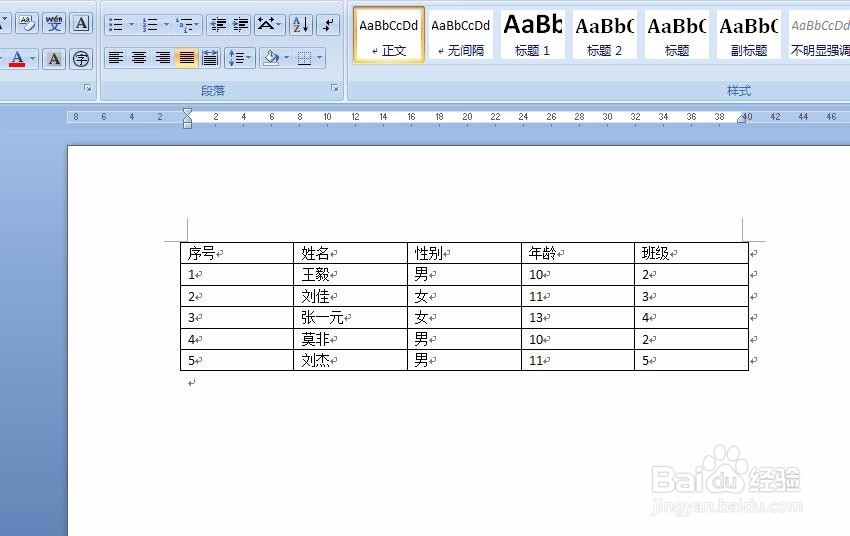word中做表格也是非常多的,有时候我们想要把文亨蚂擤缚字生成表格,那么如何在Word文档里面生成表格呢?下面介绍一下在word文档中生成表格的方法,希望对你有所帮助。
工具/原料
联想Y460
Windows7
word 2007
如何在Word文档里面生成表格
1、第一步:新建一个word文档,并打开。
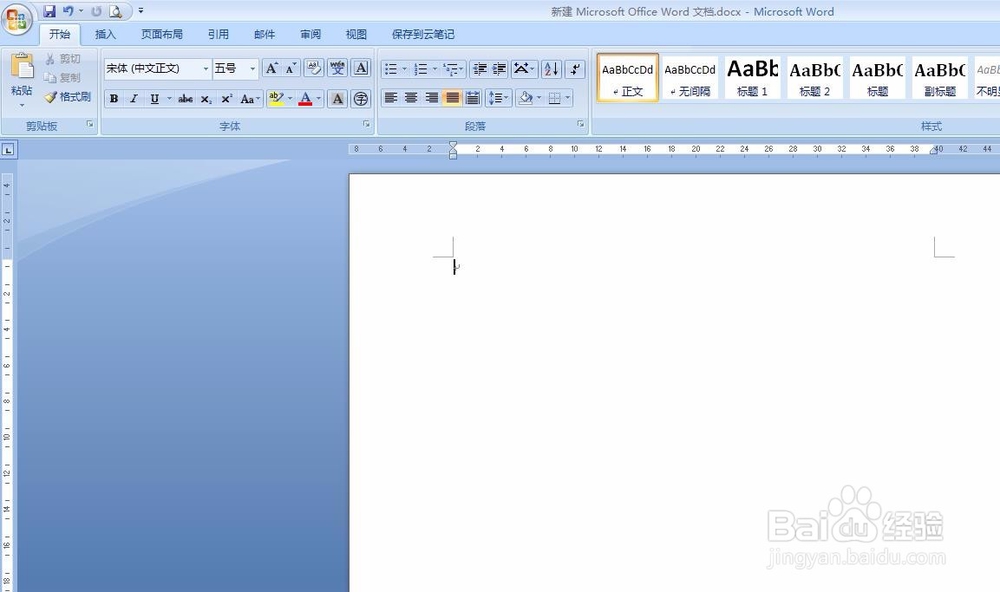
2、第二步:输入表格中要显示的内容,用空格符分隔开。

3、第三步:选中所有数据,找到菜单栏“插入”中的表格。
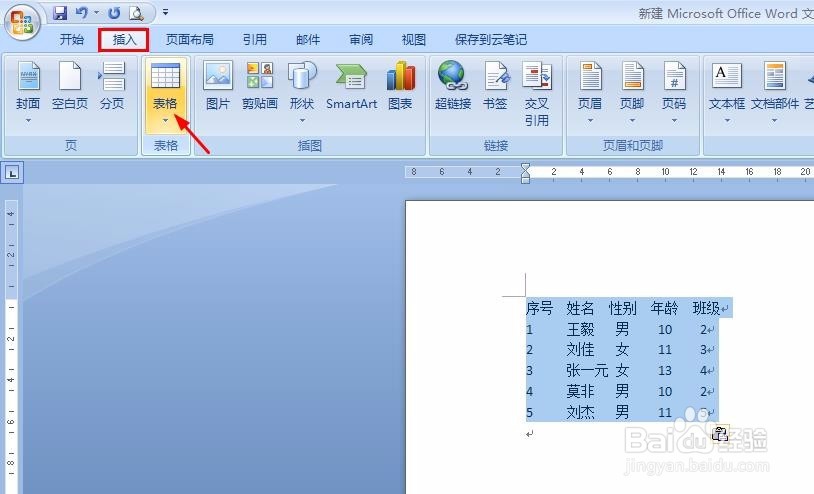
4、第四步:选择表格中的“文本转换成表格”选项。
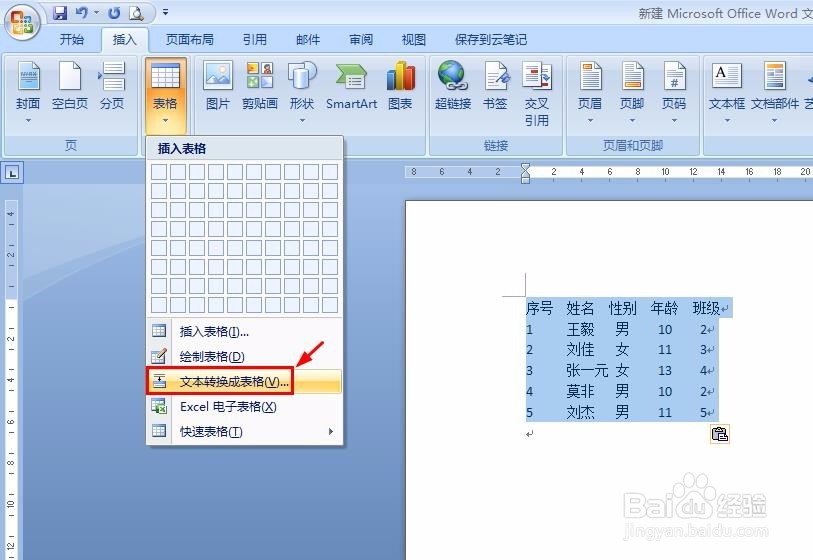
5、第五步:在弹出的对话框中选择“根据内容调整表格”,分隔符选择空格,单击“确定”按钮。
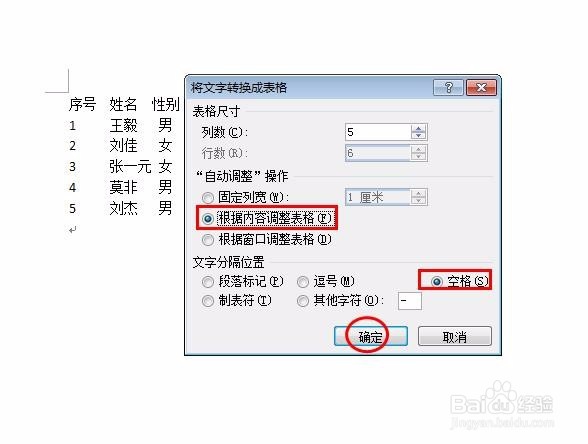
6、第六步:生产如下图所示的表格,可以在表格属性中重新设置表格的行高和列宽。
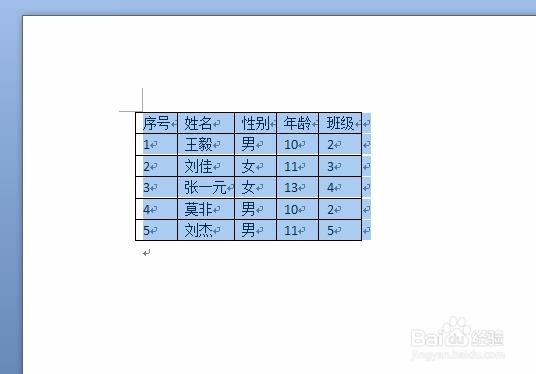
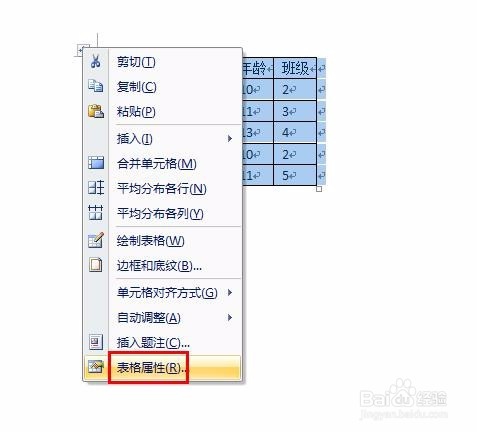
7、第七步:在“将文字转换成表格”对话框中,也可以选择“固定列宽”,其他选项一样。
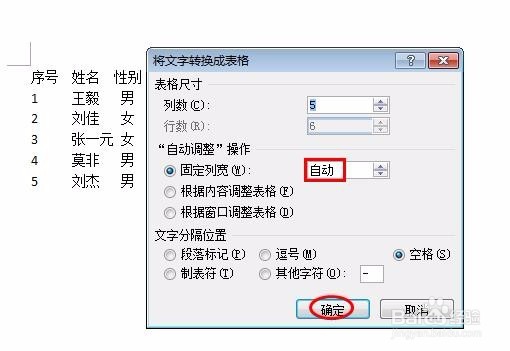
8、这样生成的表格宽度是固定的。